WordPress에서 eBook을 판매하는 방법 Easy Way
게시 됨: 2022-04-29훌륭한 콘텐츠가 많이 작성되었으며 비즈니스를 성장시킬 준비가 되었습니다. 간단한 4단계로 WordPress에서 eBook을 판매하는 방법을 배우고 싶습니까?
올바른 도구를 사용하면 매우 쉽습니다. 이 기사에서는 eBook을 판매할 수 있는 최고의 디지털 다운로드 플러그인 4가지를 보여드리겠습니다. 그런 다음 eBook 판매를 즉시 시작할 수 있도록 단계별로 안내해 드리겠습니다.
목차
- WordPress에서 어떤 종류의 디지털 제품을 판매할 수 있습니까?
- WordPress에서 eBook을 판매하는 최고의 플러그인
- WordPress에서 eBook을 판매하는 방법(단계별)
- 1단계: 간편한 디지털 다운로드 설정
- 2단계: 결제 게이트웨이 연결
- 3단계: eBook을 WordPress에 다운로드로 추가
- 4단계: eBook 다운로드 테스트
- 전자책을 작성하는 방법
- 디지털 eBook 마케팅
- 결론: WordPress에서 eBook 판매 시작
WordPress에서 어떤 종류의 디지털 제품을 판매할 수 있습니까?
디지털 제품은 WordPress 웹사이트에서 돈을 버는 좋은 방법이 될 수 있습니다.
워크시트, eBook, 비디오 및 기타 콘텐츠는 한 번 생성하면 계속해서 판매할 수 있습니다. 또한 실제 제품을 인쇄, 배송 또는 보관하는 것에 대해 걱정할 필요가 없습니다. 모든 것이 디지털 방식으로 전달됩니다.
온라인에서 판매할 수 있는 가장 인기 있는 디지털 제품에 대해 자세히 알아보세요.
WordPress에서 eBook을 판매하는 최고의 플러그인
WordPress에서 eBook 및 기타 디지털 제품을 판매하는 가장 쉬운 방법은 플러그인을 사용하는 것입니다. 플러그인은 WordPress 웹사이트에 기능을 추가하는 소프트웨어입니다.
일부 플러그인은 무료이고 다른 플러그인은 유료입니다. 여기에서 WordPress 플러그인을 설치하는 방법을 배울 수 있습니다.
WordPress에서 eBook을 판매하기 위한 다음 4가지 플러그인이 좋습니다.
간편한 디지털 다운로드
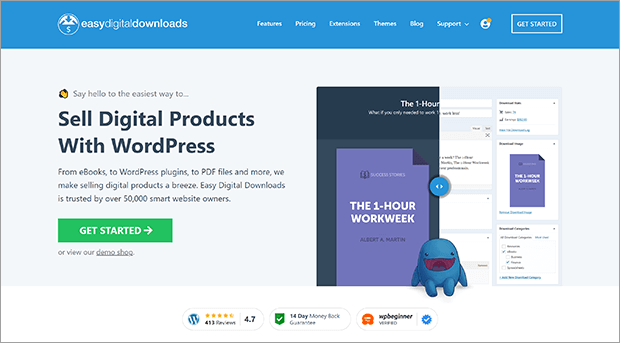
Easy Digital Downloads는 최고의 디지털 다운로드 플러그인입니다. 사용하기 쉽지만 결제 옵션, 전체 장바구니, 할인 코드 등과 같은 강력한 기능도 있습니다. Easy Digital Downloads를 사용하여 번창하는 디지털 제품 비즈니스를 구축할 수 있습니다.
WPForms
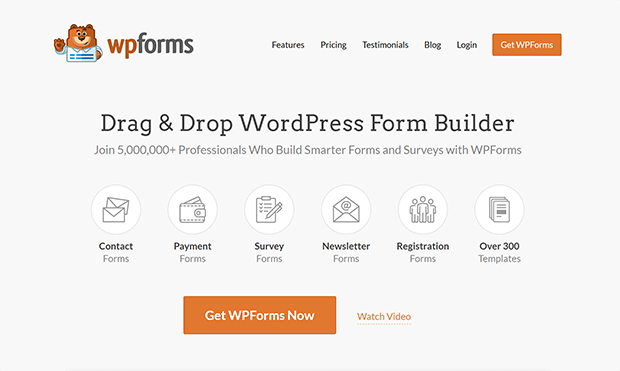
WPForms는 특히 몇 가지 디지털 제품이 있는 경우 eBook을 판매하는 좋은 방법입니다. WPForms를 사용하면 고객이 eBook을 구입할 수 있는 양식을 만들 수 있습니다. 전체 자습서를 통해 몇 분 만에 eBook을 게시하고 판매하는 방법을 배우십시오.
우커머스
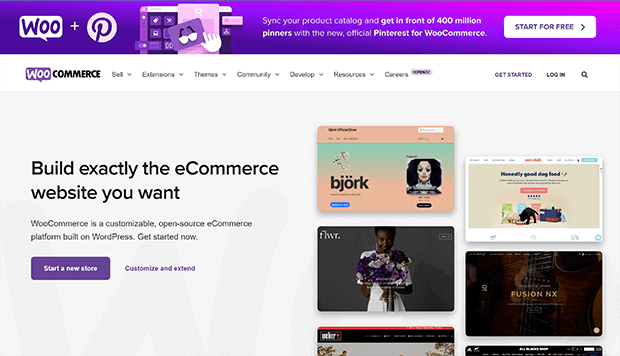
실제 제품과 디지털 제품이 모두 있는 경우 WooCommerce를 고려하십시오. 이 완전한 전자 상거래 플러그인은 여기의 다른 옵션보다 설정하기가 더 복잡하지만 사용자 정의를 위한 수많은 옵션을 제공합니다. WooCommerce에서 디지털 다운로드를 판매하는 방법을 알아보세요.
변환키트
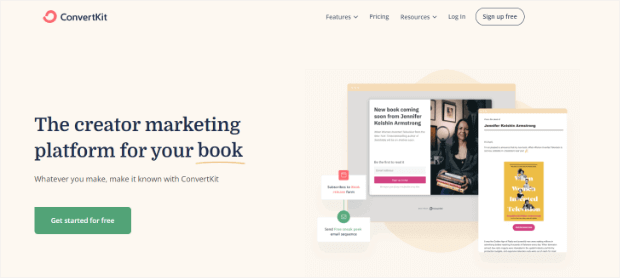
ConvertKit은 이메일 서비스 제공업체로 더 잘 알려져 있지만 디지털 제품도 판매할 수 있습니다. 할인 코드나 사용자 정의 체크아웃 양식이 없으면 구매 경험이 더 제한됩니다. 그러나 활성 이메일 목록이 있는 경우 ConvertKit을 사용하면 eBook을 빠르게 판매할 수 있습니다. 새로운 방문자가 구매할 수 있도록 ConvertKit 제품을 WordPress 웹사이트에 포함할 수도 있습니다.
WordPress에서 eBook을 판매하는 방법(단계별)
이제 Easy Digital Downloads를 사용하여 WordPress에서 eBook을 판매하는 방법을 배우게 됩니다.
시작하기 전에 다음이 필요합니다.
- Easy Digital Downloads 무료 플러그인(및 선택적 라이선스): WordPress 플러그인 저장소에서 Easy Digital Downloads를 무료로 다운로드할 수 있습니다. 고급 기능에 액세스하려면 Easy Digital Downloads 라이선스를 업그레이드할 수도 있습니다.
- 결제 게이트웨이 계정: Easy Digital Downloads 무료 버전이 있는 경우 Stripe, PayPal 및 Amazon Pay로 결제를 수집할 수 있습니다. 시작하기 전에 이러한 계정 중 하나 이상에 가입하십시오. 설정하는 동안 사용 가능한 지불 게이트웨이에 대한 로그인 정보를 유지하십시오.
- 포맷된 eBook 파일: 마지막으로 eBook 파일이 필요합니다. e-Reader에 맞게 형식이 올바른지 확인하십시오. 가장 일반적인 eBook 파일 형식은 EPUB, PDF 및 Amazon Kindle의 독점 AZW 형식입니다.
1단계: 간편한 디지털 다운로드 설정
먼저 플러그인 » 새로 추가로 이동합니다.
검색 필드를 사용하여 Easy Digital Downloads를 찾으십시오.
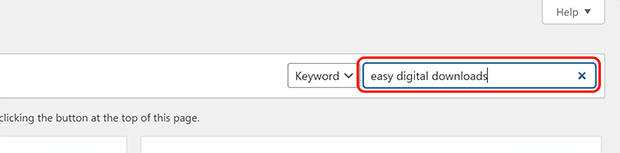
지금 설치 를 클릭합니다.

활성화를 클릭합니다.
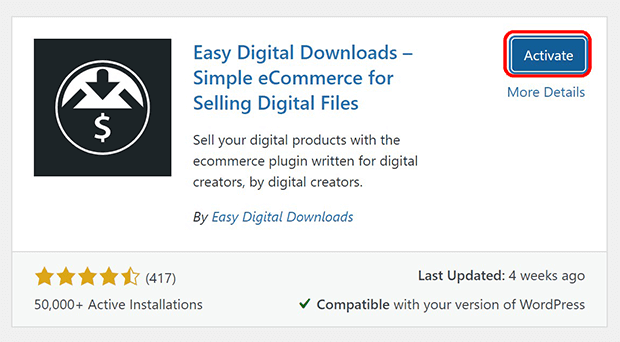
2단계: 결제 게이트웨이 연결
다운로드 » 설정을 클릭합니다.
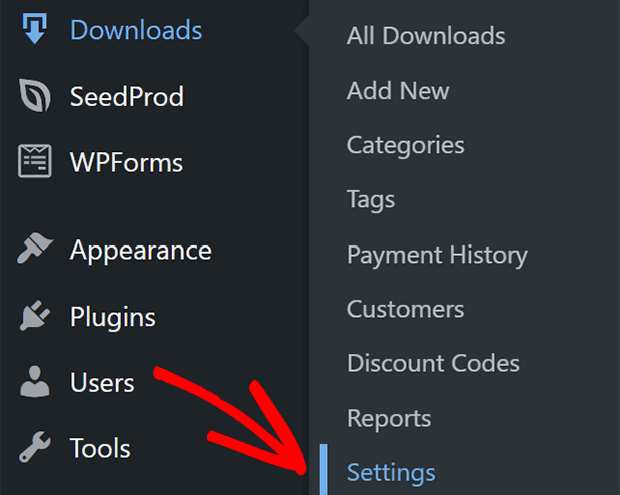
결제를 클릭합니다.
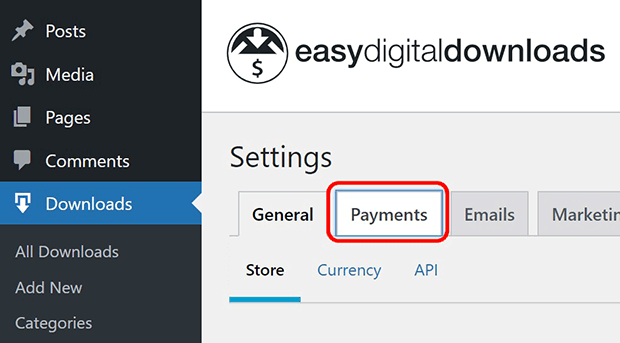
사용하려는 지불 게이트웨이 목록에서 선택하십시오. 그런 다음 변경 사항 저장 을 클릭합니다.
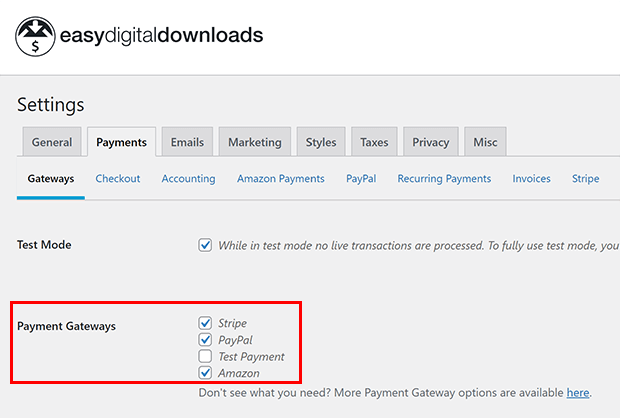
페이지가 새로고침되면 선택한 지불 게이트웨이가 지불 탭 아래의 하위 메뉴에 나타납니다. 연결하려는 것을 클릭하십시오. 이 예에서는 Stripe를 연결하는 방법을 보여줍니다.
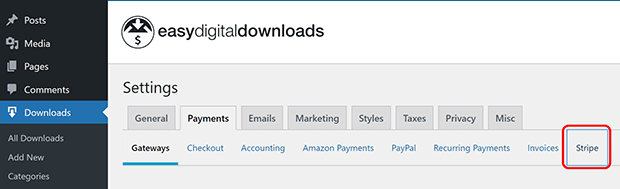
지침에 따라 각 지불 게이트웨이를 연결하십시오.
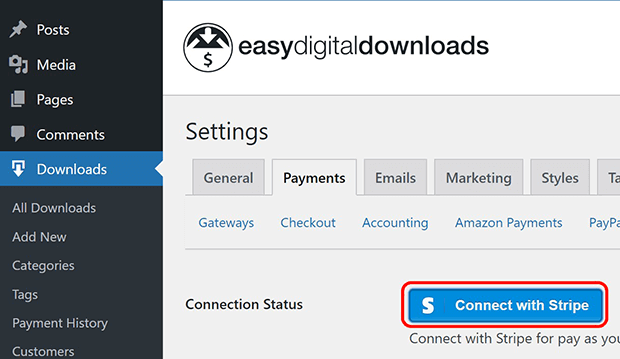
3단계: eBook을 WordPress에 다운로드로 추가
다운로드 » 새로 추가를 클릭합니다.
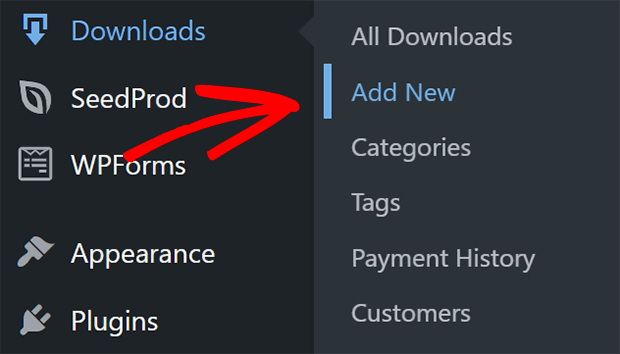

eBook에 제목과 설명을 입력하세요.
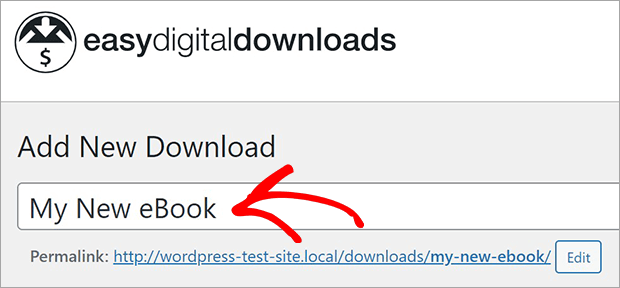
eBook에 가격을 추가하세요. eBook 판매를 위해 가변 가격을 사용할 필요는 없을 것입니다.
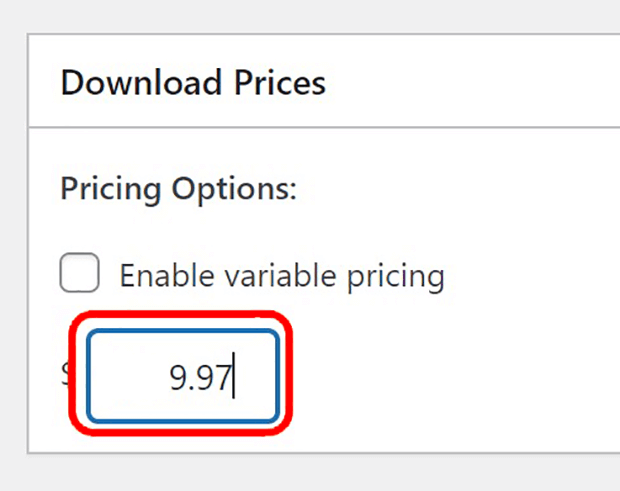
eBook의 파일 이름을 추가합니다. 이 이름은 고객이 다운로드할 때 볼 수 있으므로 이름이 유익한지 확인하십시오. 파일이 무엇이며 어디에서 왔는지 알 수 있도록 귀하의 이름과 함께 제목을 사용하십시오.
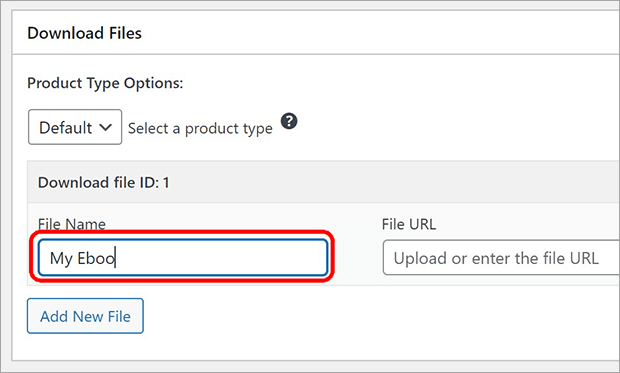
파일 업로드를 클릭합니다.
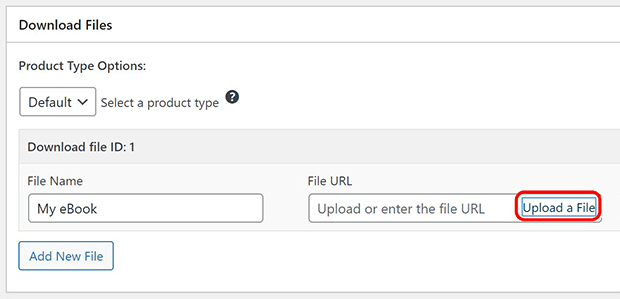
eBook 파일을 업로드하거나 이미 업로드한 경우 미디어 라이브러리에서 선택합니다.
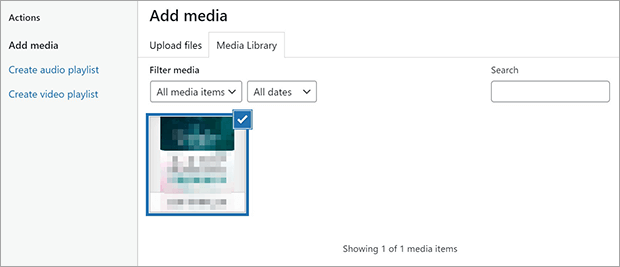
다운로드에 삽입을 클릭합니다.
원하는 경우 다운로드 노트 를 추가할 수 있습니다. 감사 메모, 특별 지침 또는 비즈니스의 소셜 미디어 링크를 추가할 수 있습니다.
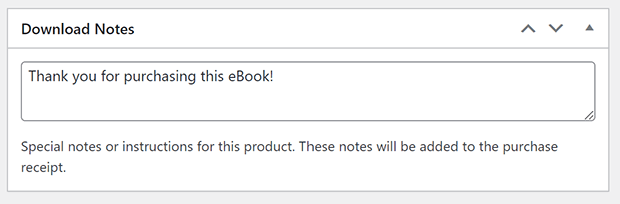
오른쪽 열에서 다운로드 범주 상자를 찾습니다. + 새 다운로드 범주 추가를 클릭합니다.
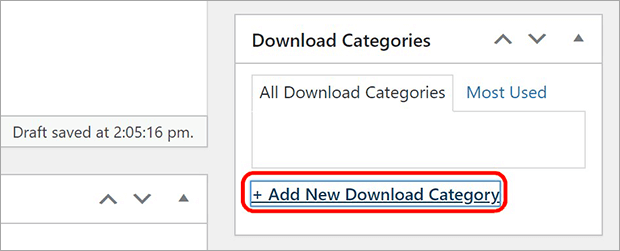
eBook 카테고리의 이름을 입력합니다. 이것은 eBook의 주제 또는 장르일 수 있습니다. 다른 디지털 제품도 있는 경우 범주는 eBook, 소프트웨어 또는 통합 문서와 같은 형식이어야 합니다.
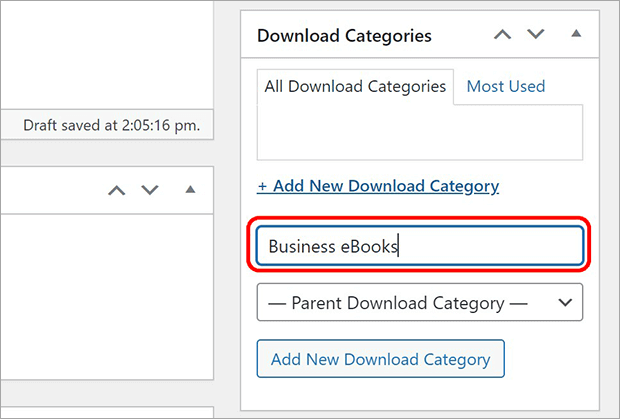
오른쪽 열에서 이미지 다운로드 상자를 찾습니다. 다운로드 이미지 설정을 클릭합니다.
업로드할 파일을 선택합니다. eBook의 표지는 다운로드 이미지에 적합합니다. 다운로드 이미지 설정을 클릭합니다.

게시를 클릭합니다.
4단계: eBook 다운로드 테스트
다운로드 » 설정을 클릭합니다.
결제를 클릭합니다.
테스트 모드 확인란을 선택합니다. 테스트 중인 결제 게이트웨이에 대한 샌드박스(테스트) 계정이 필요합니다.
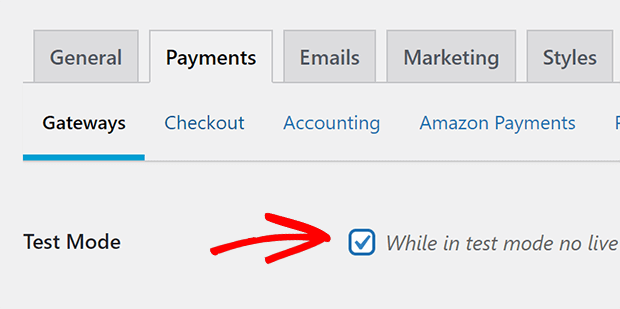
변경 사항 저장을 클릭합니다.
다운로드 » 모든 다운로드를 클릭합니다.
eBook 다운로드를 찾아 옵션이 나타날 때까지 이름 위로 마우스를 가져갑니다. 보기를 클릭합니다. 다운로드 구매 페이지로 이동합니다.
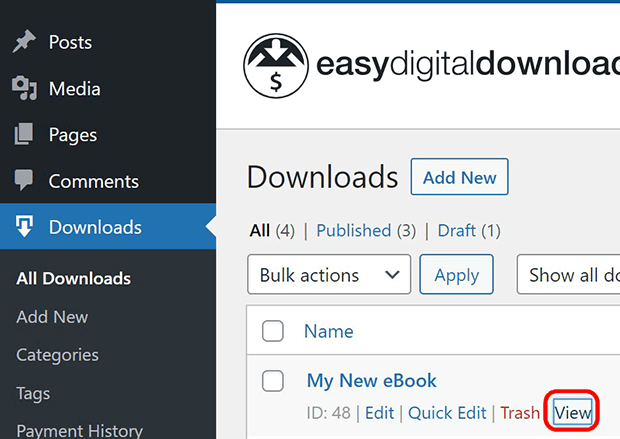
구매 버튼을 찾을 때까지 스크롤하십시오. 구매 를 클릭한 다음 결제 를 클릭합니다.
지불 게이트웨이에서 제공하는 테스트 모드에 대한 지침을 따르십시오.
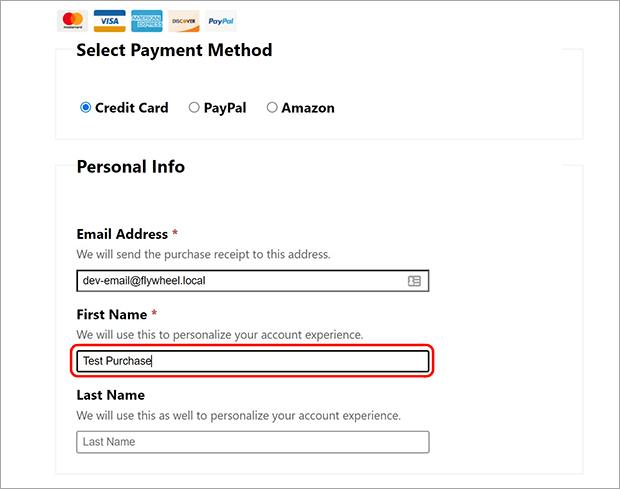
eBook이 이메일이나 브라우저에 제대로 전달되었는지 다시 확인하세요.
훌륭해!
전자책을 작성하는 방법
전체 eBook을 작성하는 것은 많은 작업처럼 보일 수 있지만 실제로는 매우 간단할 수 있습니다.
가장 인기 있는 콘텐츠를 eBook으로 수집하여 시작할 수 있습니다. 블로그나 소셜 미디어에서 무엇이 많은 참여를 얻었는지 살펴보십시오. 청중이 이미 응답했기 때문에 해당 콘텐츠에 대한 수요가 있다는 것을 알고 있습니다.
유행하는 주제를 선택하고 그것에 대해 쓸 수도 있습니다. 다른 분들도 글을 써도 괜찮습니다. 중요한 것은 당신의 독특한 관점과 과정입니다.
eBook에는 명확한 요점이나 목적이 있어야 합니다. 당신이 개발한 과정을 보여주든, 그 과정에서 배운 교훈을 공유하든, 당신의 eBook은 독자에게 도움이 되어야 합니다.
첫 번째 eBook을 작성할 때 이러한 실수를 피하십시오.
디지털 eBook 마케팅
WordPress에서 eBook을 판매하는 방법을 이미 알고 있습니다. 이제 eBook을 마케팅하는 방법을 배우게 됩니다.
첫째, 당신이 고품질 제품을 가지고 있는지 확인하십시오. 오타나 교정 오류는 eBook을 비전문적으로 보이게 합니다. 따라서 편집자를 고용하거나 eBook 사본을 신중하게 검토하십시오.
또한 eBook의 형식이 올바르고 다운로드 시 올바르게 작동하는지 확인하고 싶습니다. 고객은 eBook을 구매했지만 기기에서 읽을 수 없는 경우 불만을 가질 것입니다. 이것이 구매 프로세스를 테스트하는 것이 중요한 이유입니다.
매력적인 다운로드 이미지는 eBook을 더욱 전문적으로 보이게 합니다. 이 무료 eBook 표지 템플릿을 사용하여 Canva에서 다운로드 이미지를 만드세요.
게이트 콘텐츠 전략을 사용하여 eBook의 미리보기를 제공하십시오. 웹사이트 방문자에게 이메일 주소를 입력해야 eBook 미리보기를 읽을 수 있습니다. 이메일 주소가 있으면 미리보기 사본을 보낼 수 있습니다. 이를 통해 방문자는 샘플을 읽고 귀하의 작문 스타일과 내용이 마음에 드는지 결정할 수 있습니다. 그런 다음 마케팅 이메일 시퀀스로 후속 조치를 취할 수 있습니다. 이것은 향후 판매를 위해 이메일 주소를 수집하는 좋은 방법입니다.
eBook 자체를 목록 작성기로 사용할 수도 있습니다. 사람들은 무료 선물을 좋아하므로 eBook을 이메일 목록에 가입하도록 장려하십시오. OptinMonster로 eBook 팝업을 만드는 방법을 알아보세요.
귀하의 eBook은 다른 제안에 대한 추가 기능이 될 수 있습니다. 온라인 과정을 판매하는 경우 조기 등록 고객에게 보너스로 eBook을 보낼 수 있습니다. 또는 제공하는 eBook 및 기타 디지털 다운로드로 번들을 만들 수 있습니다. eBook은 이미 작성되었으므로 다른 제안을 마케팅하는 데 사용하지 않겠습니까?
Easy Digital Downloads를 사용하면 리뷰 및 추천과 같은 사회적 증거를 쉽게 추가할 수 있습니다. 이것은 새로운 고객이 구매하도록 설득할 수 있습니다. 글쓰기를 좋아한다면 매달 또는 분기마다 새로운 eBook을 제공하는 구독 프로그램을 만들 수도 있습니다.
결론: WordPress에서 eBook 판매 시작
그리고 그것은 포장입니다! 이제 WordPress에서 eBook을 판매하는 방법을 알게 되었습니다.
Easy Digital Downloads에 대해 자세히 알아보려면 여기에서 전체 리뷰를 읽으십시오.
시작할 준비가 되셨습니까? Easy Digital Downloads를 다운로드하여 지금 eBook 판매를 시작하십시오!
